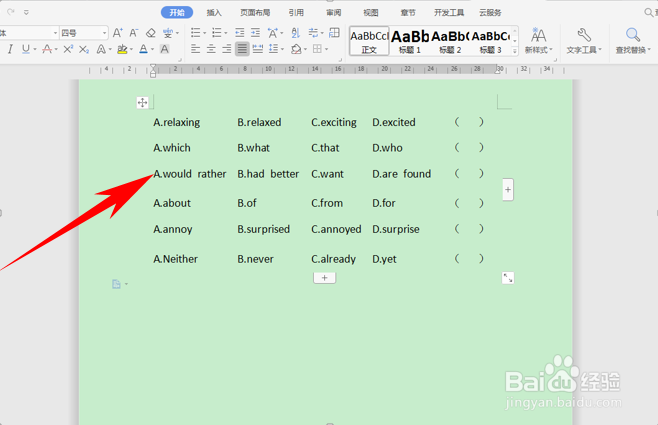WPS如何快速对齐答题卡选项
1、各种答题卡选项,看起来很杂乱。

2、选中所有文本,单击工具栏插入下的表格,在表格的下拉菜单当中选择文本转换成表格。

3、然后弹出对话框,列数设置为5,在文字分隔位置处选择空格,单击确定。

4、然后看到文本就已经转换为表格。

5、选中所有表格数据,单击开始下的边框,在下拉菜单下选择无框线。

6、看到答题卡选项就已经实现对齐。
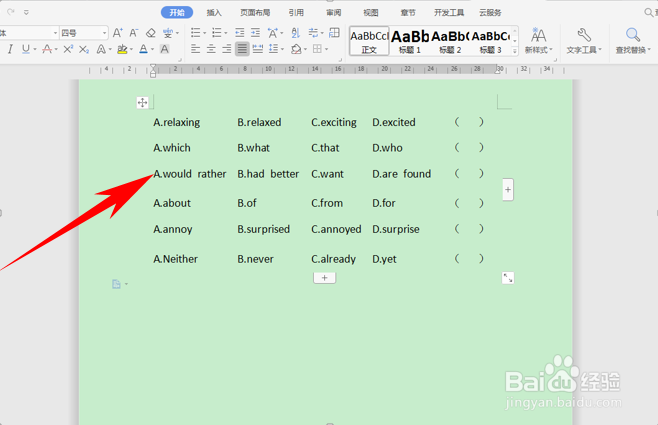
1、各种答题卡选项,看起来很杂乱。

2、选中所有文本,单击工具栏插入下的表格,在表格的下拉菜单当中选择文本转换成表格。

3、然后弹出对话框,列数设置为5,在文字分隔位置处选择空格,单击确定。

4、然后看到文本就已经转换为表格。

5、选中所有表格数据,单击开始下的边框,在下拉菜单下选择无框线。

6、看到答题卡选项就已经实现对齐。